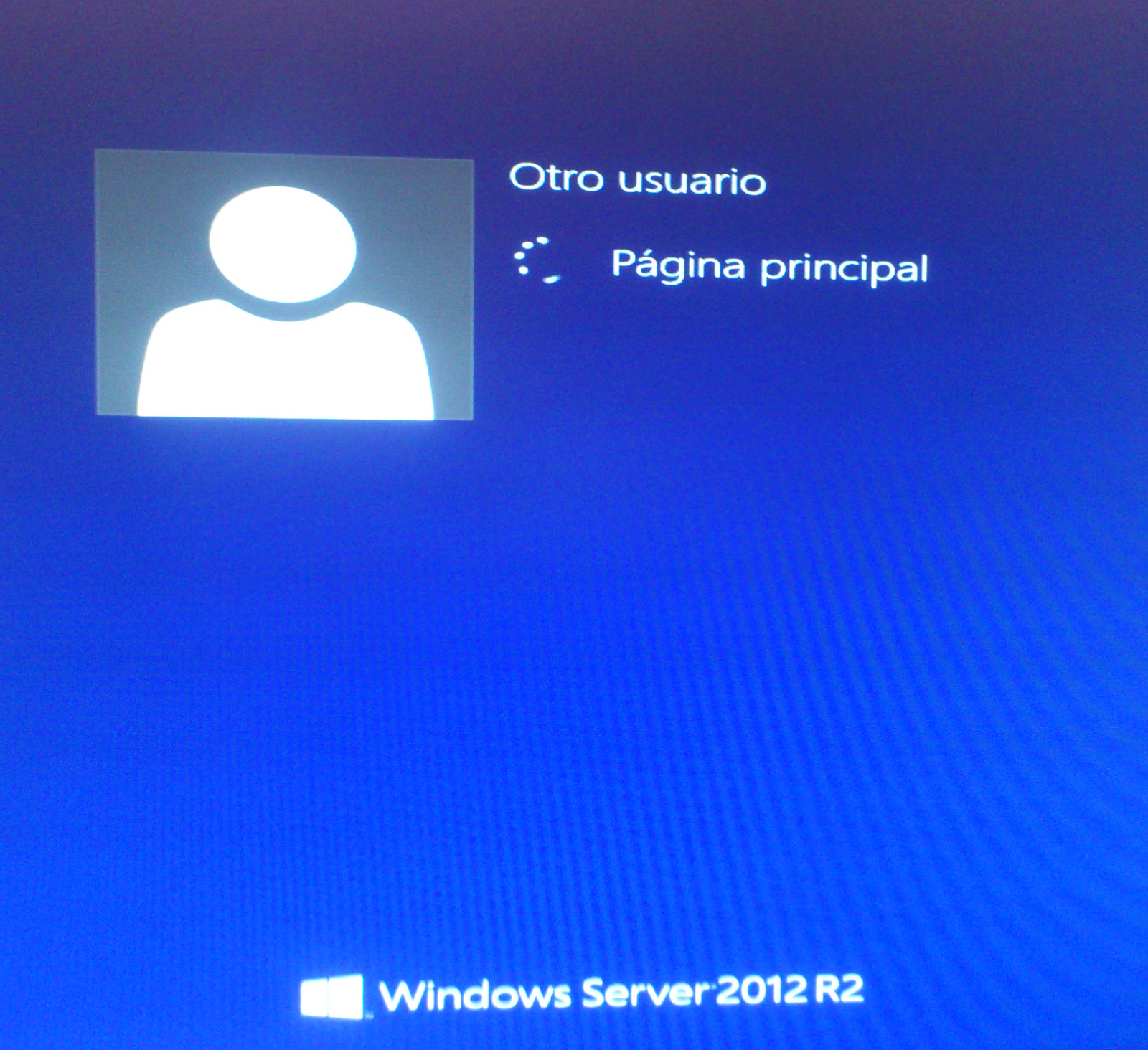Imagino que según a lo que te dediques, el tamaño de tu empresa y su sector, podrás responder mejor o peor a la pregunta que te planteo.
Si eres personal técnico, estarás habituado a hablar de los servicios del área IT, pues cada proyecto nuevo que afrontes, siempre pasa por un buen estudio de la topología de red, sus servicios y de cómo hacer más con menos, hasta el momento de que todo, lo bueno y lo malo sirva para llevar a cabo tus objetivos.
Si eres el Empresario, Dueño o perteneces a la parte más noble de la empresa (VIP), lo más probable es que no conozcas los detalles, estructura y entresijos de la red empresarial de que dispone tu empresa.
Aunque no es tu trabajo, pues para ello tienes gente especializada o empresas contratadas a tal fin, conviene que conozcas ciertos aspectos, núnca es tarde para ello y te llevará pocos minutos aprender los conceptos básicos.
No te conformes con estudiar las propuestas económicas de IT, apretar a los proveedores y a tu personal interno para que gasten lo mínimo o menos de lo imprescindible.
Podrás tener otro punto de vista, mejorar tu negocio desde el área IT y como nó, abordar nuevos proyectos que te permitan mejorar tu producto y/o trabajo como nunca habrías imaginado.
Si perteneces a otro área y tu rol no tiene nada que ver con lo técnico, te consideras un simple usuario de las herramientas que pone en tu mano la empresa, debes saber que tus conocimientos en este área tambien son necesarios.
Como usuario habitual en la empresa, haces buen uso cuando todo funciona bien, pero es probable que ante un mínimo problema informático, tu trabajo se vaya al traste y te ocasione más esfuerzo y problemas de lo necesario hasta que las cosas se restablezcan.
Por ello tu opinión de cómo funcionan las cosas en la empresa y de plantear nuevas necesidades, es realmente necesaria para mejorar los procesos y ser más eficiente.
PERMITEME ADJUNTAR ESTE EJEMPLO DE RED:
Quizás no sea la red más típica, pero éste ejemplo me permitirá reflejar ciertos problemas que tienen las redes de muchas empresas, tanto las pequeñas con pocos puestos, hasta otras mayores.
En muchos casos, puede considerarse incluso una red más que correcta, en otros nos asustaría a cualquiera, depende del entorno donde nos la encontremos y comparemos.
Para el caso nos sive, tiene un orden dentro del desorden, así que manos a la obra.
Quiero mostrarte problemas habituales en redes de muchas empresas, para que puedas plantearte si la estructura básica de tu red en tu negocio y los servicios internos de la misma, están bien planificados e implantados, o no.
Si con esto te genero dudas, para que se las traslades a quien proceda y aprendes a mejorar la red IT de tu negocio, habré conseguido mi objetivo.
Siempre merece la pena revisar puntos débiles que debemos mejorar en la empresa, más aun cuando pensamos que controlamos y conocemos todo.
PROBLEMAS HABITUALES DE NUESTRA RED:
En el diseño físico de la red, lo habitual es encontrarnos con...
- Red Plana: A menos que nuestra red sea muy muy pequeña y no publiquemos servicios, debemos evitar usar un único direccionamiento de red, es más, debemos usar sistemas para separar el tráfico como son las VLAN.
En empresas con más de 30 dispositivos, con más razón aún, pues si no, en muchos casos tendremos caídas y degradación del sistema, sin motivo aparente de las mismas.
Una red plana existe por usar solo "un direccionamiento" internamente ej: 192.168.0.x, por no disponer de VLAN´s, equipos de red gestionados y sistemas que separen tráficos privados de públicos.
- Electrónica de Red: En muchos sitios se usan aún HUBS o switchs no gestionables, routers muy antiguos y con firmware obsoleto.
Muchas veces, mal interconectados entre ellos y con bucles, creando al final cuellos de botella, afectando al rendimiento de aplicaciones y caidas del sistema.
Debemos eliminar por completo dichos HUBS y switchs, incluso en entornos de pruebas.
Usar hoy equipos gestionables, es muy económico.
En el ejemplo en cuestión, tenemos todos los dispositivos de la red en el mismo rango IP, desde las impresoras, servidores, switch, wifi, hasta las cámaras de seguridad y los servicios web que publicamos al exterior.
Esto crea problemas de velocidad y de seguridad que ninguna empresa debe poder permitirse.
Los Hubs y switchs que lo componen, la forma de interconectarlos, conectando los servidores al HUB o a un switch barato, hacen que la velocidad real de la red se vea mermada a la velocidad del aparato más lento, el Hub o incluso el router.
Os sorprendería ver muchas instalaciones veloces de Gigabit que tienen cuellos de botella porque alguien entre medias ha metido un equipo no gestionable, ha configurado mal un equipo o se produce un bucle y el sistema se ralentiza y se pierden paquetes de red.
Es importante tener un esquema de red actualizado para detectar éstos problemas, si puedes contar con un especialista en redes que te ayude, va a ser más fácil ponerle solución.
Debes plantearte el elegir un buen router, una conexión de calidad garantizada y a ser posible un backup de acceso si nuestro negocio depende al completo de internet.
- WIFI:Usar la misma red inalámbrica tanto para personal interno como externo, es un grave problema de seguridad, pues damos acceso a terceros a nuestra red interna.
El uso de contraseñas débiles o sencillas y ponerlas a la vista de cualquiera en la empresa, también supone un problema.
Incluso disponer de varios puntos de acceso con diferente clave, pero que convergen a la misma red 192.168.x.x, es un problema, una conectas a la red, se puede acceder a todo su contenido con independencia del medio.
- Firewall: Inexistente, no actualizado o no dedicado todo el tiempo que se le merece.
No disponer de firewall o tenerlo pero mal configurado o poco gestionado, nos puede arruinar todo en un momento dado, más cuando publicamos servicios al exterior del tipo Web, email o aplicaciones.
Es importante elegir un buen firewall, tener el mantenimiento sobre el mismo y tenerle al día. Hay soluciones buenas bonitas y baratas, para según el tamaño de la empresa.
- Telefonía: Tener hoy en día Voz-ip empieza a ser habitual, no voy a entrar en si de verdad es telefonía IP y supone un salto en calidad y coste respecto a la analógica de muchas empresas.
Pero si quiero que se plantee que toda la telefonía IP no es de la calidad de CISCO, Lync y otros productos, quizás le cueste menos en un principio, pero el ahorro, la calidad y seguridad no será ni parecida.
A lo que vamos, habitualmente, nos estamos encontrando que la Voz-IP está implantada en la misma red plana que el resto de servicios, ello puede suponer que cualquier software interactue con nuestra centralita, que al colapsarse la red, caiga la telefonía y con ello nuestro negocio.
Podemos vivir a veces sin email, pero ¿sin teléfono?
No tener Calidad de Servicio QoS configurados en la red de voz-ip de nuestra empresa, puede suponer la perdida de datos en otros servicios prioritarios, perdida de ancho de banda necesario para nuestras aplicaciones e irrupciones de servicio de red y colapso de los switchs. Más aún cuando tenemos múltiples sedes.
Tras hablar de los servicios físicos de red básicos, es hora de hablar un poco por encima de servicios lógicos en la red que nos pueden hacer la vida más complicada o más fácil.
-Servicios en red:
Accesos de Usuario: A día de hoy sigue habiendo empresas de más de 15 personas donde se trabaja con usuarios locales en cada ordenador, todos los recursos pertenecen a 1 Grupo de Trabajo o Workgroup y al final todo el mundo tiene acceso a todo o se conocen todas las claves.
Un grupo de trabajo NO ES VIABLE, NO AYUDA, NO TIENE SENTIDO en esos casos.
Sirve para casa, para una pequeña oficina y poco más.
Repasando la teoria recuerdo que por alguna razón un Grupo de Trabajo no es viable para redes con más de 10 usuarios, por algo será, ¿verdad?.
Tener un Grupo de trabajo puede reducir nuestro ancho de banda incluso hasta en un 50%, los equipos inundaran de paquetes la red, en busqueda y exposición de recursos.
Dará un trabajo extra a quien administre la red, crear usuarios en cada pc, recursos, cambiarles las claves pc a pc... como decía, NO ES VIABLE.
A partir de ahí debemos implementar un sistema como Active Directory, para gestionar usuarios, equipos y seguridad.
Con Active Directory, generamos los usuarios, podremos gestionar la seguridad de los equipos y otra serie de preferencias desde un único punto.
- Servidores de Ficheros, web, bases de datos, aplicaciones...:
Como en el ejemplo que os muestro, no hay homogeneidad en los servidores utilizados para ofrecer los servicios de red, me explico:
- Usamos muchas veces cualquier equipo como servidor, no es lo mismo un equipo clónico que actua como servidor, que un SERVIDOR con un procesador o varios y cantidad de ram adecuada, discos rápidos, dobles fuentes de alimentacion o tarjetas de red veloces y duplicadas.
- Los clónicos debemos dejarlos para pruebas, laboratorios, ¿usuarios?, pero no para ofrecer servicios serios.
Un servidor ya no cuesta lo mismo que hace años, y con 1 o 2, podemos montar una infraestructura para más de 100 usuarios.
Con homogeneidad hablamos tambien de no utilizar los servidores para todo, al estilo del ejemplo, utilizar cada disco duro de cada servidor para almacenar ficheros, no es buena solucion.
Si cada servidor hace al final de almacen de ficheros de cada dpto, backups, copias de copias, al final inundamos la infraestructura de basura, y el día que busquemos algo desconoceremos cual y donde está la copia buena.
Si el servidor es de ficheros, únicamente alojar ficheros.
Si es un servidor de Bases de Datos, sólo bases de datos y procedimientos
Si es web o de aplicaciones, más de lo mismo.
..............
Por el contrario, cuando utilizamos un solo servidor como almacen de todo tipo de servicios o aplicaciones, y hacemos lo mismo en cada uno de los servidores de que disponemos, llega un momento en que hemos perdido el rumbo, y somos un auténtico desastre con nuestros recursos.
Es más, seguro que nos vemos en el punto de necesitar más servidores clónicos para almacenar más aplicaciones y morralla de ficheros, y a nivel de cpu y ram los tenemos infrautilizados.
Esto nos puede generar el no localizar los puntos de fallo en nuestro sistema, además de tener más problemas de tráfico en la red y de desorden en servicios y nuestro negocio.
Si no deseas que esto ocurra, VIRTUALIZA, crea un servidor virtual para cada servicio y cada entorno, es económico, rápido y ordenado.
- Backup:
Como parte muy importante, quizás la que más si disponemos de una infraestructura, es la de disponer de backup.
Pero es fácil ver que muchas empresas disponen de backup y no le prestan atencion que se merece, incluso cuando lleva meses fallando y los reportes no lo indican, o simplemente no tienen un procedimiento bien definido.
Hay empresas que no confían en el backup debido a que requiere dedicación, por eso deciden no tener ningún sistema específico, únicamente cuando pueden o se acuerdan, sacan los datos a discos USB, pero....¿que pasa cuando pierden algun dato? ,mejor no imaginarselo!!
BACKUP =/= DISCOS USB!!
Como responsable de un negocio, debe pensar cómo actuaría ante una perdida del 10%, 30%, 50% o incluso el 100% de sus datos informáticos, muchas empresas no han sobrevivido tras una pérdida de importante de datos en su sistema informático ¿puede usted sobrevivir sin backup?.
Si este tema te asusta, debes prestarle la atención que merece, invertir en un buen sistema de copias de seguridad, sacar las copias fuera de tu negocio y de vez en cuando probar que funcionan.
Prueba el backup en la nube, herramientas de backup a disco y cintra "tradicional", y dormirás tranquilo con tu negocio a salvo, siempre que todo esté bien implementado.
REQUISITOS DE UNA BUENA RED IT DE NEGOCIO:
Tras comentar varios puntos que pueden ser perjudiciales para nuestra Area e Infraestructura de IT de nuestro negocio, procedo a resumirte de qué debes disponer como mínimo en tu empresa:
- Red con VLAN´s, diferentes direccionamientos segun el uso (Privado, DMZ...), gestion de los switches, etc.
- Usar Switchs Gestionables.
- Esquema correcto de red acorde a la infraestructura del negocio.
- Wifi Segura con multiples VLAN´s, SSID según el uso y permisos.
- Centralita IP, en diferente VLAN y segmento de red, con QoS preferiblemente.
- Disponer de Active Directory para gestion de usuarios, equipos, seguridad y directivas.
- Compra SERVIDORES, no pcs clónicos como servidores.
- Virtualiza
- Invierte en Backup.
Un punto importante cuando la empresa va alcanzando buen tamaño, DUPLICA TUS SERVICIOS CRÍTICOS.
Como último punto importante dejame recomendarte la mejor inversión que podrás hacer en tu empresa, Invierte en formación para tu personal, si de verdad es el personal adecuado, recuperarás con creces dicha inversión y obtendrás beneficios.
Termino invitándote a mis post anteriores, donde trato más en profundidad el Diseño de Red, Virtualización y Almacenamiento de información, y donde seguro encontrarás información que te ayude y quizás abra los ojos un poquito más.
Crece su Empresa en IT
Un saludo y muchas gracias, más si has llegado hasta aquí.
Alvaro Velasco Miguel.